Publicité
Ah, la barre de navigation Android ou, comme l'appellent des amis, la barre de navigation. À moins que vous n'ayez un appareil Samsung avec le menu matériel, les boutons Accueil et Retour, vous avez sûrement expérimenté ce luminaire Android moderne: une barre noire qui réside au bas de votre écran, volant de précieux pixels. Bien sûr, cela fait un travail important - vous permet de revenir en arrière ou à la maison, et d'accéder à l'écran des applications récentes et au menu... Mais pourquoi ne peut-il pas rester à l'écart lorsque vous n'en avez pas besoin? Eh bien, avec Ultimate Dynamic Navbar [No Longer Available], il peut - et il peut également devenir plus utile en cours de route.
De nombreux développeurs ont été contrariés par la barre de navigation d'Android - et, par conséquent, vous trouverez quelque chose appelé Pie Controls sur de nombreuses ROM, telles que Cyanogen ou PAC (examiné ici La meilleure ROM pour Sony Xperia Z? PAC, réviséJ'avais récemment commencé à utiliser le Sony Xperia Z, mon premier appareil Android non Samsung depuis un certain temps. Contrairement au Galaxy S4 international (i9500), le Xperia Z dispose d'une multitude de ROM disponibles. Aujourd'hui j'aimerais ... Lire la suite ). Il s'agit d'un menu circulaire qui apparaît lorsque vous faites glisser votre doigt sur l'écran. Cela fonctionne, et pourtant, Ultimate Dynamic Navbar est meilleur, comme vous le verrez bientôt. Donc, que vous utilisiez une ROM stock ou quelque chose qui dispose de Pie Controls, cette application vous intéressera. Il vient à la fois dans une version Lite et une version complète qui vous coûtera 3 $. Nous sommes sérieux au sujet de ces choses ici, donc je vais regarder la version payante.
Ce dont vous aurez besoin: un téléphone enraciné (n'importe quelle ROM fera l'affaire)
Il y a beaucoup de choses intéressantes sur Ultimate Dynamic Navbar, dont la moindre n'est pas indépendante de la ROM. J'ai récemment discuté du joies de la personnalisation de votre téléphone Personnalisez votre téléphone sans flasher une ROM avec le framework XposedIl est de notoriété publique que la meilleure façon de personnaliser votre appareil Android est de le flasher avec une nouvelle ROM. C'est également faux. Lire la suite sans flasher une ROM en utilisant le framework Xposed, et à la fin de cet article, j'ai mentionné que certaines applications sont désormais livrées avec leurs propres modules Xposed, comme Greenify Greenify: arrêtez les opérations des applications s'exécutant en arrière-plan [Android 3.1+] Lire la suite . Ultimate Dynamic Navbar est un autre excellent exemple:
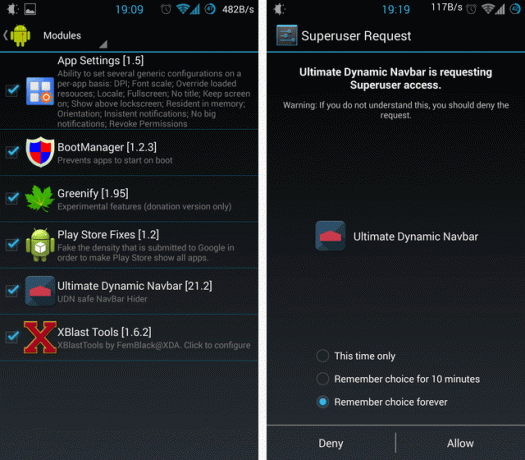
Ayant Xposed Personnalisez votre téléphone sans flasher une ROM avec le framework XposedIl est de notoriété publique que la meilleure façon de personnaliser votre appareil Android est de le flasher avec une nouvelle ROM. C'est également faux. Lire la suite (gauche, ci-dessus) est facultatif, mais offre un bon moyen de masquer votre barre de navigation au cas où votre ROM ne le permettrait pas nativement. Avoir un téléphone rooté et accorder un accès root à Ultimate Dynamic Navbar est ne pas facultatif, comme vous pouvez le voir sur la capture d'écran ci-dessus. Si vous vous demandez comment rooter votre téléphone, notre Guide d'enracinement Android Le guide complet pour l'enracinement de votre téléphone ou tablette AndroidAlors, vous voulez rooter votre appareil Android? Voici tout ce que vous devez savoir. Lire la suite peut probablement vous aider.
Désactiver votre barre de navigation existante
Avec cela en place, jetons un premier coup d'œil à l'application:
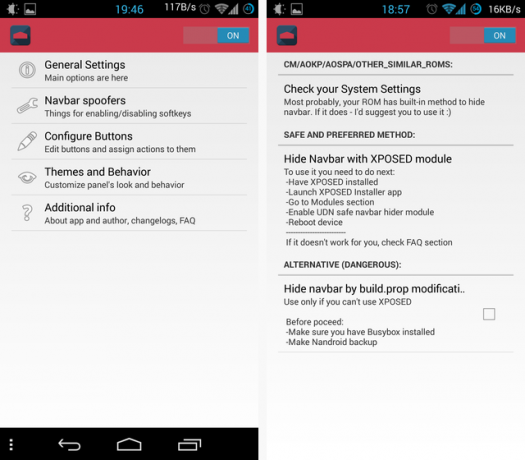
La première chose que vous allez vouloir faire est de cacher votre barre de navigation existante - sinon vous finirez par en avoir deux, l'une au-dessus de l'autre. Je n'ai pas pu capturer une capture d'écran de cela, mais c'est aussi ennuyeux et superflu que cela puisse paraître. Alors, touchez Spoofers Navbar (deuxième entrée dans le menu principal) pour voir vos options. L'écran des spoofers, illustré à droite, présente les choses de manière sensée: si vous utilisez déjà Cyanogen, AOKP ou une ROM similaire, Ultimate Dynamic Navbar vous recommande de désactiver la barre de navigation à l'aide de la ROM intégrée mécanisme.
La meilleure option suivante est de masquer la barre de navigation à l'aide du module Xposed inclus. C’est pourquoi il est important de lis les écrans: au début, je viens d’allumer le module Xposed, même si ma ROM n’en avait pas besoin.
Le dernier, et certainement le moins, est de désactiver la barre de navigation en modifiant le fichier build.prop d'Android. Cela pourrait fonctionner, mais comme le développeur le dit clairement, c'est dangereux et vous ne voulez tout simplement pas y aller. Obtenez Xposed à la place.
Pour Cyanogenmod, voici comment j'ai désactivé ma barre de navigation: je suis allé à Paramètres> Interface> Commandes du secteur et supprimé la case à cocher en haut de l'écran (c'est-à-dire, les commandes de tarte désactivées). Je suis ensuite allé à Bureau étendu et sélectionné Barre d'état visible:

C'était ça. J'avais maintenant un appareil avec une barre de navigation qui se cachait automatiquement hors de vue lorsque je n'en avais pas besoin. Mais le plaisir ne faisait que commencer: maintenant je pouvais commencer à personnaliser les choses sérieusement, bien au-delà de ce que Pie Controls peut faire sur Cyanogen.
Glisse et appuie et bascule, Oh mon
Ultimate Dynamic Navbars possède l'un des menus de préférences les plus complets que j'ai vus dans la mémoire récente. Sérieusement, cette bête vous permet de personnaliser n'importe quoi. Voici quelques écrans pour vous donner une idée de ce que vous pouvez faire:
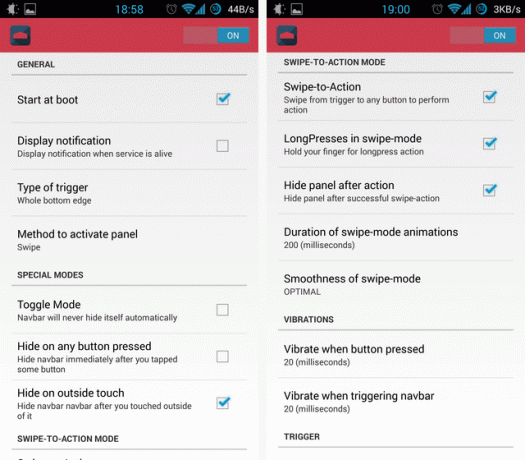
Différents paramètres vont être importants pour différentes personnes, mais pour moi, Type de déclencheur était important. Initialement, le déclencheur est défini dans le coin inférieur gauche de votre appareil - appuyez dessus ou faites-le glisser pour basculer la barre de navigation. Comme vous pouvez le voir ci-dessus, je l'ai changé en Bord inférieur entier, ce qui signifie que glisser du bas de l'écran vers le haut de la barre de navigation - un geste très naturel, pour moi.
Deux autres paramètres notables ci-dessus sont Glissez vers l'action et LongPresses en mode balayage (dans la capture d'écran de droite). Le premier vous permet de faire glisser votre doigt vers le haut pour exposer la barre de navigation, puis de simplement amener votre doigt sur un bouton et de le soulever de l'écran. Cela compte comme une pression sur un bouton, et cela rend le travail avec une barre de navigation masquée automatiquement aussi simple que de travailler avec une barre visible: pas de taps supplémentaires nécessaires.
Le deuxième paramètre a à voir avec le fait que l'UDN (comme nous le désignerons à partir de maintenant) vous permet de définir deux actions pour chaque bouton: une pression et une pression longue. Si vous le souhaitez, vous pouvez activer la pression longue de la même manière: balayez pour exposer la barre de navigation, déplacez votre doigt sur le bouton et maintenez-le là. Au bout d'un moment, l'action d'appuyer longuement se déclencherait. Ceci est une bouchée à décrire, mais est très fluide en action.
Deux autres paramètres clés concernent la hauteur du pavé gestuel et la longueur du geste d'activation:
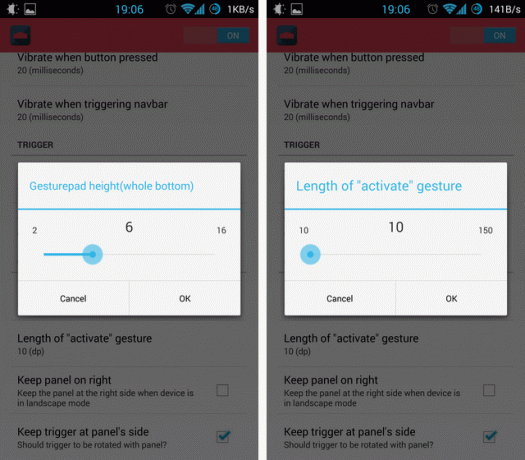
Sur mon téléphone, j'ai ramené ces deux valeurs à des valeurs faibles, comme vous pouvez le voir ci-dessus. Cela signifie que je déplace simplement mon doigt sur l'écran à partir du bord inférieur, et la barre de navigation apparaît à droite en dessous de mon doigt - je n'ai pas besoin de le reculer. Une petite chose, mais cela compte pour une action que vous faites plusieurs fois par jour.
Ce qu'il faut retenir ici, c'est qu'il y a lot pour expérimenter ici, et vous allez vouloir prendre votre temps et ajuster les choses jusqu'à ce qu'elles vous conviennent.
Personnalisation des actions des boutons
Maintenant que la barre fonctionne comme vous l'aimez, il est temps de considérer les boutons individuels. Quels boutons voulez-vous et que doivent-ils faire? Les possibilités ne manquent pas:

Ci-dessus, vous ne pouvez voir qu'une petite partie de l'écran de personnalisation des boutons. Cette liste à droite vous montre ce que chaque bouton peut faire (et il y a plus d'actions aussi). Vous pouvez éteindre votre écran avec un bouton, modifier le volume et, bien sûr, faire ce que le bouton fait habituellement.
Une chose qui est malheureusement manquant est un moyen de déclencher des raccourcis via des boutons: cela aurait été formidable si je pouvais appuyer longuement sur le bouton Accueil pour ouvrir le tiroir de l'application dans Nova Launcher Prime (examiné ici Nova Launcher - Encore mieux que le lanceur Android 4.0 par défautJusqu'à l'arrivée de Ice Cream Sandwich (Android 4.0), l'interface d'Android était un peu moins raffinée que celle d'iOS. Mais avec Android 4.0, Google a fait une rupture nette avec le style visuel précédent pour Android, en introduisant Holo ... Lire la suite ). C’est l’une des rares lacunes d’UDN en matière de personnalisation.
Modification de l'apparence et de la taille de la barre de navigation
D'accord, maintenant vous avez la barre de navigation de vos rêves, ainsi que les boutons définis pour cela. Ce serait un bon moment pour considérer les cosmétiques et l'esthétique:
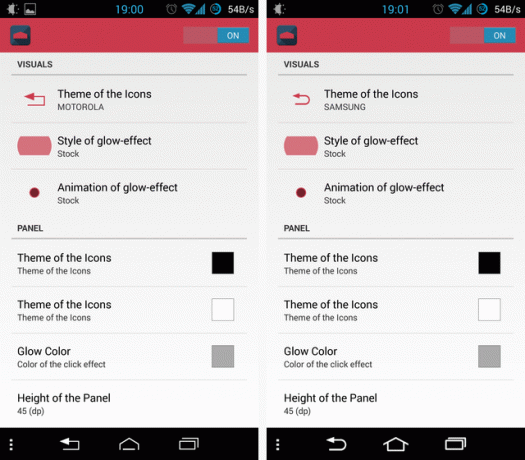
UDN est livré avec beaucoup, beaucoup de thèmes de boutons, allant de ceux en stock (vous pouvez faire en sorte que vos boutons comme sur la ROM fournie avec votre téléphone, ou avec le téléphone de votre ami), à certains sauvage (pour ne pas dire laid) variantes. Ci-dessus, vous pouvez voir les thèmes Motorola et Samsung en stock. Vous pouvez également modifier les couleurs et les effets de lueur.
Ensuite, personnalisation de la taille de la barre de navigation:
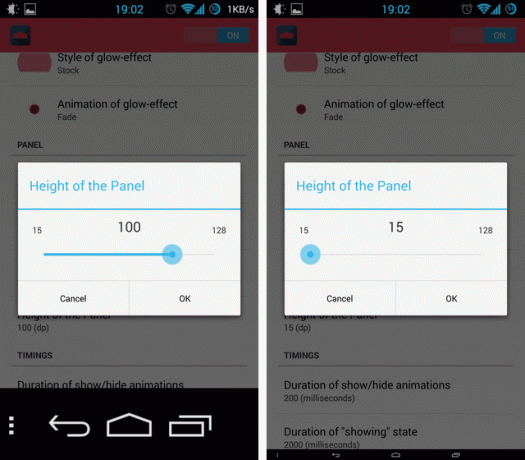
Ci-dessus, vous pouvez voir deux extrêmes (cette barre de navigation de 15 pixels à droite est minuscule, ou quoi?), mais 45 tend à être un cadre sain pour la plupart.
Lire les documents et un seul bug
Étant donné que l'UDN peut faire beaucoup, il est agréable de voir que le développeur a pris un certain temps pour regrouper une FAQ et répondre à certaines préoccupations potentielles:
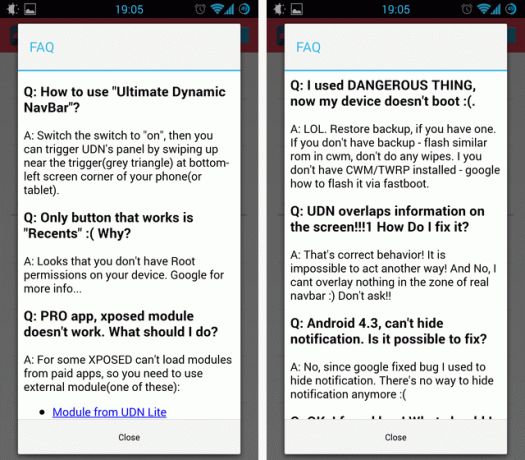
Comme vous pouvez le voir ci-dessus, la FAQ est assez informelle - «Maintenant, mon appareil ne démarre pas», explique l'utilisateur, «LOL», répond le développeur. Cela m'a fait rire. Les réponses sont informatives, mais elles contiennent la faute de frappe occasionnelle.
Enfin, ce serait un bon endroit pour mentionner le seul et unique bogue que j'ai rencontré lors de l'utilisation de l'UDN:

Ci-dessus, vous pouvez voir clairement que Afficher la notification n'est pas cochée - je n'ai vraiment pas besoin d'une nouvelle notification, Lux (examiné ici Les 5 meilleures applications pour gérer la luminosité de l'écran sur AndroidDes paramètres de luminosité de l'écran incorrects peuvent entraîner une fatigue et une fatigue des yeux. C'est pourquoi vous devriez utiliser l'une de ces applications de luminosité d'écran Android. Lire la suite ) et Switchr (examiné ici Switchr apporte une commutation de tâches rapide et réactive vers AndroidAndroid a intégré le multitâche dès le début. Mais pour vraiment profiter du multitâche, vous avez besoin d'un moyen rapide et simple de basculer entre les applications. Lire la suite ) affichant déjà deux notifications permanentes. Et pourtant, même avec le paramètre désactivé, je encore a reçu une notification. Pas la fin du monde, mais un bug est un bug.
Ça en vaut la peine
Ultimate Dynamic Navbar est l'un des outils de personnalisation les plus impressionnants que j'ai vus récemment. Ce n'est pas seulement puissant, mais c'est tout simplement travaux - il semble solide. Je suis heureux de savoir que je peux obtenir ma configuration de barre de navigation juste ainsi et la faire fonctionner sur n'importe quelle ROM que je choisis. Hautement recommandé.